I denne vejledning lærer du, hvordan du i Excel summerer værdier med en måleenhed – især når denne måleenhed ikke direkte genkendes som et tal. Oftest indtastes ikke kun værdien i tabeller, men også en måleenhed, f.eks. "kilogram" (kg). Dette kan resultere i, at Excel har svært ved at summere disse værdier korrekt. Vi viser dig en simpel metode til at omgå dette problem og stadig korrekt tilføje værdierne.
Vigtigste erkendelser
Den simple summering af værdier i Excel kan blive kompliceret på grund af kombinationen af tal med måleenheder. Ved konvertering og korrekt formatering kan du dog effektivt arbejde med sådanne data.
Trin-for-trin vejledning
Lad os starte med at klargøre dataene. Forsikre dig om, at de værdier, du ønsker at summere, er indtastet i en separat kolonne. Lad os antage, at du har en tabel, hvor antallet af kilogram står i en kolonne.
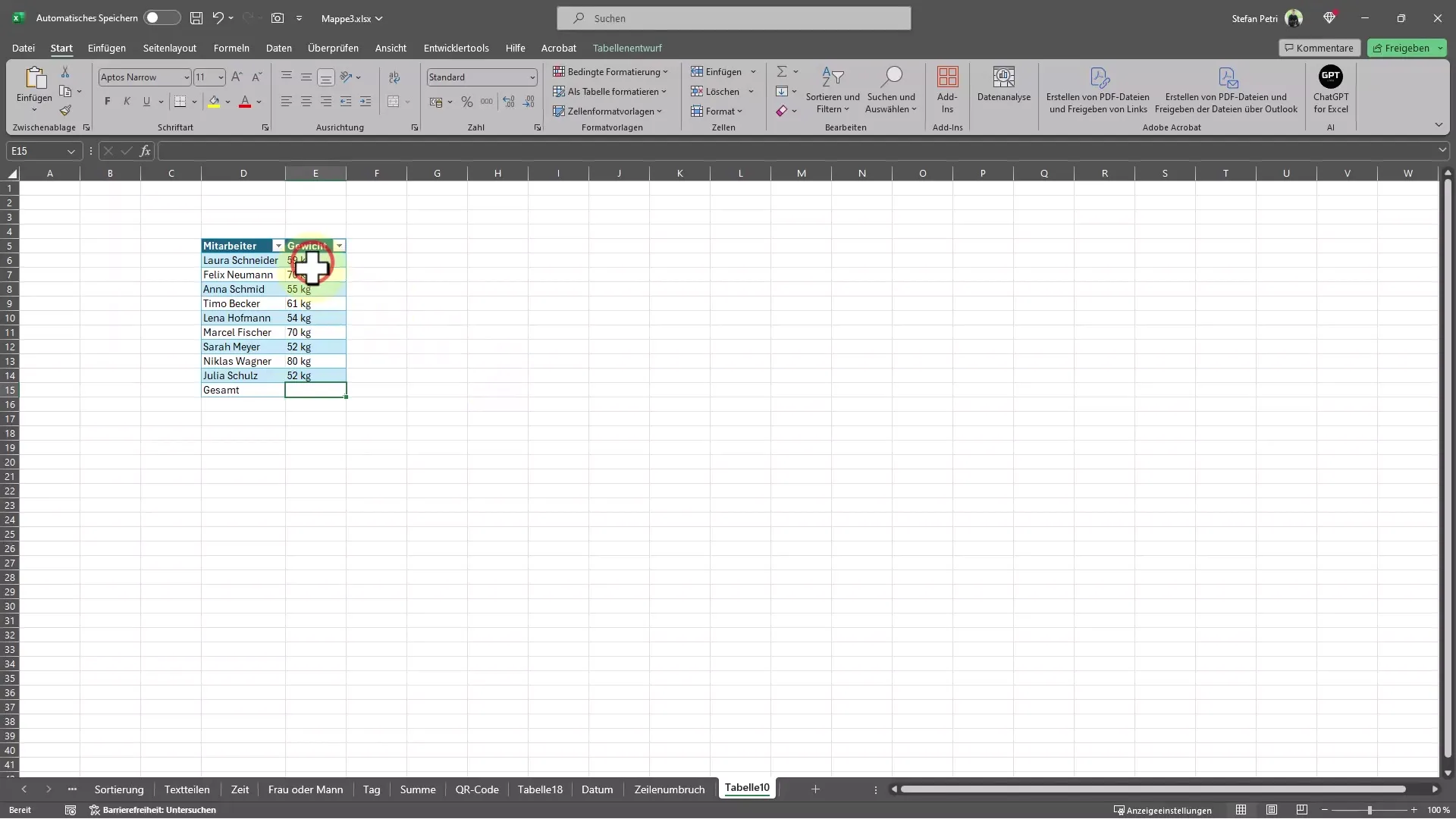
Hvis du vil bruge Excel's summeringsfunktion, kan du støde på et problem. Hvis værdierne f.eks. er gemt som tekst, eller hvis måleenheden står direkte efter værdien, vil Excel ikke genkende dette som et tal, og summefunktionen vil give et resultat på nul.
For at løse dette problem kan du manuelt indtaste værdierne igen eller, endnu bedre, bruge "Ctrl + E"-funktionen til at udfylde cellerne automatisk. Med tastekombinationen kan du hurtigt tilføje værdier uden at skulle skrive dem fuldstændig igen.
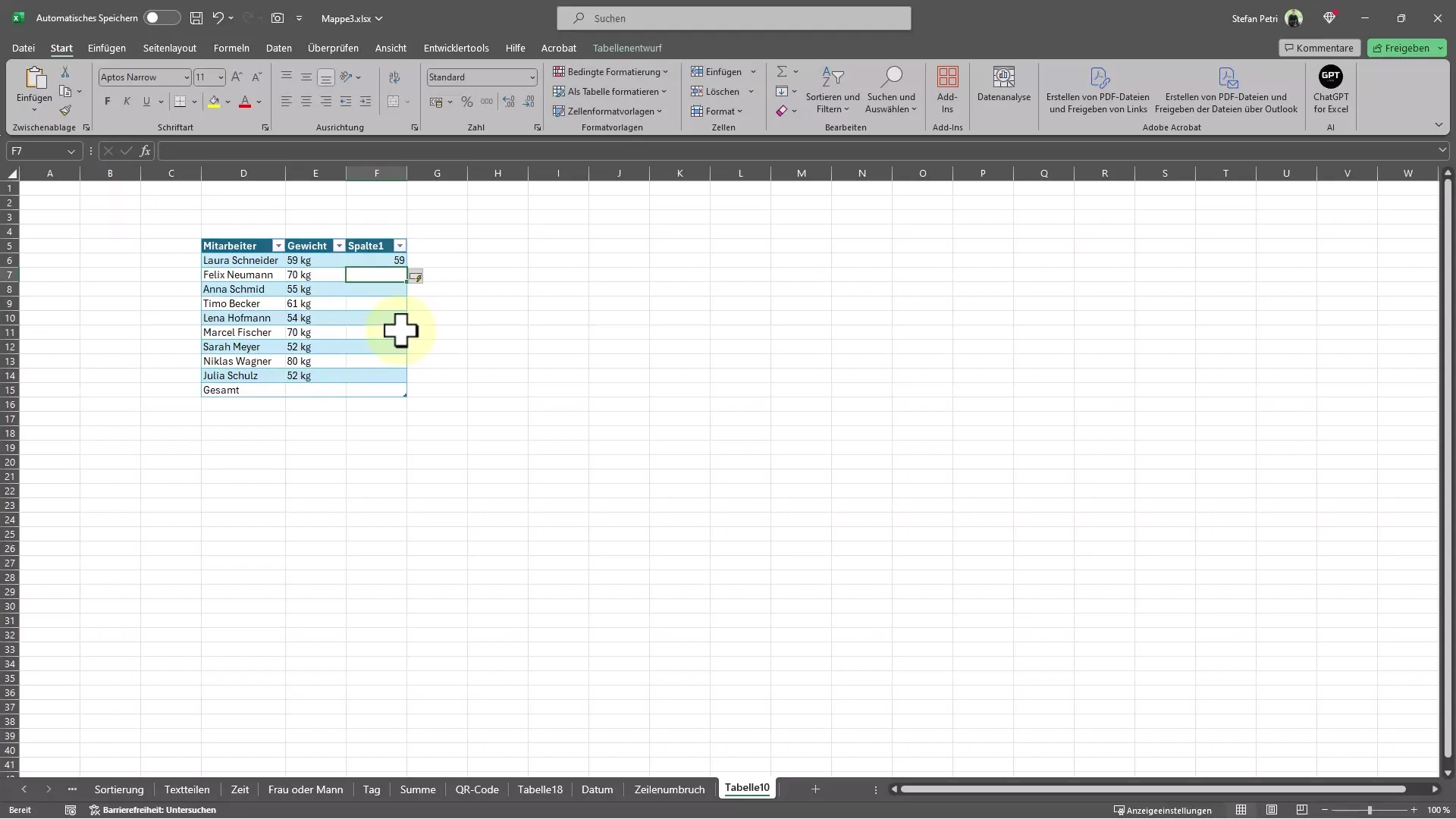
Når værdierne er indtastet korrekt, kan du angive, at Excel skal vise "kilogram" sammen med tallene. Højreklik på cellen med værdierne, og vælg "Formater celler".
I det vindue, der vises, vælg "Brugerdefineret" fra listen i venstre side. Her kan du tilpasse formatkoden. Indtast f.eks. "0" for tallene og "kilogram" i anførselstegn ("kg") for at oprette det ønskede format.
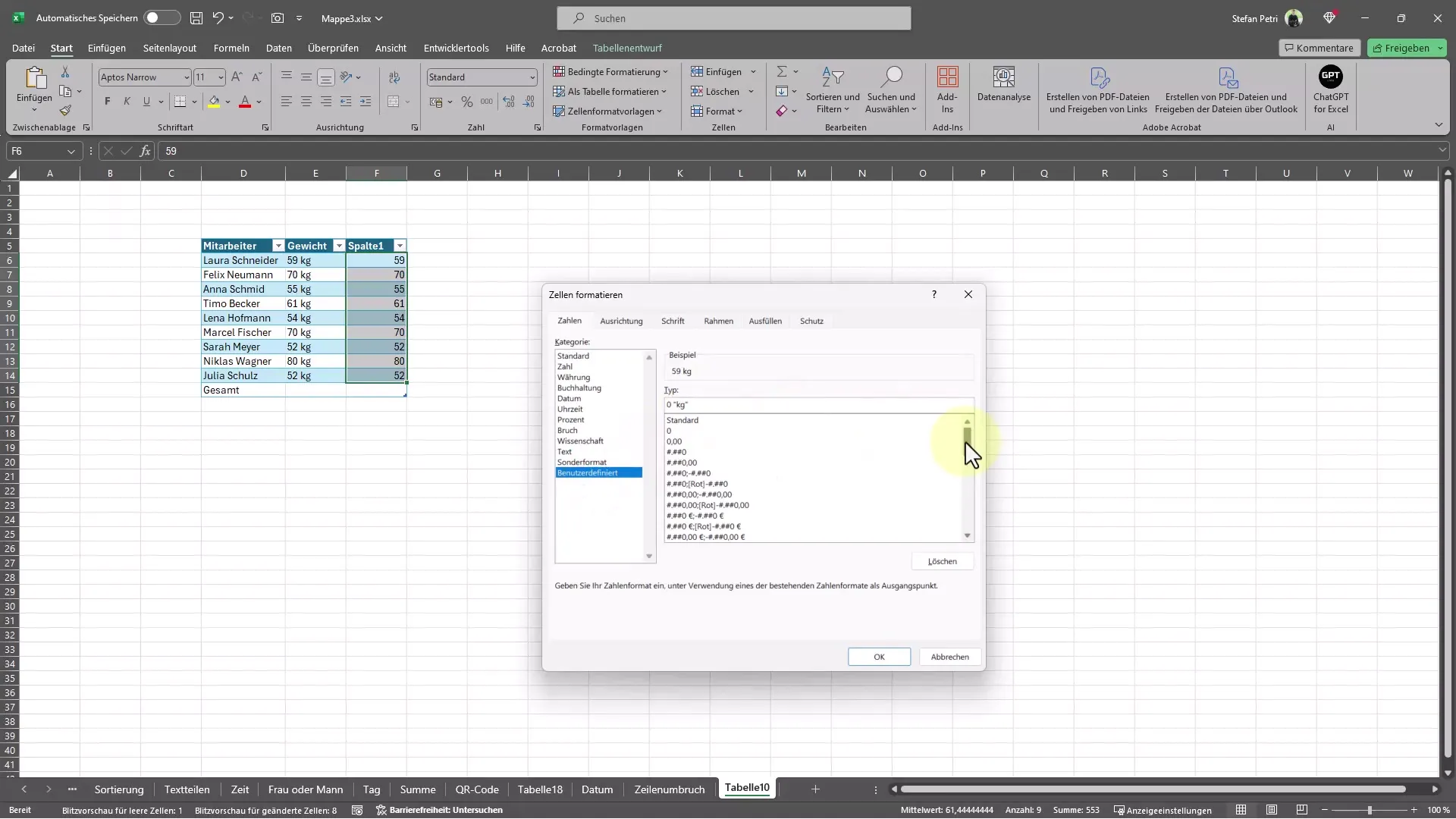
Nu kan du danne summen. Hvis du indtaster "lig med Sum" i en celle, vil Excel tilføje værdierne og samtidig tage hensyn til måleenheden.
Resultatet er en korrekt summering af værdierne, som dog vises som kilogram. Du burde nu være i stand til at summere værdier med måleenhed problemfrit og vise dem, så dine data er både korrekte og letlæselige.
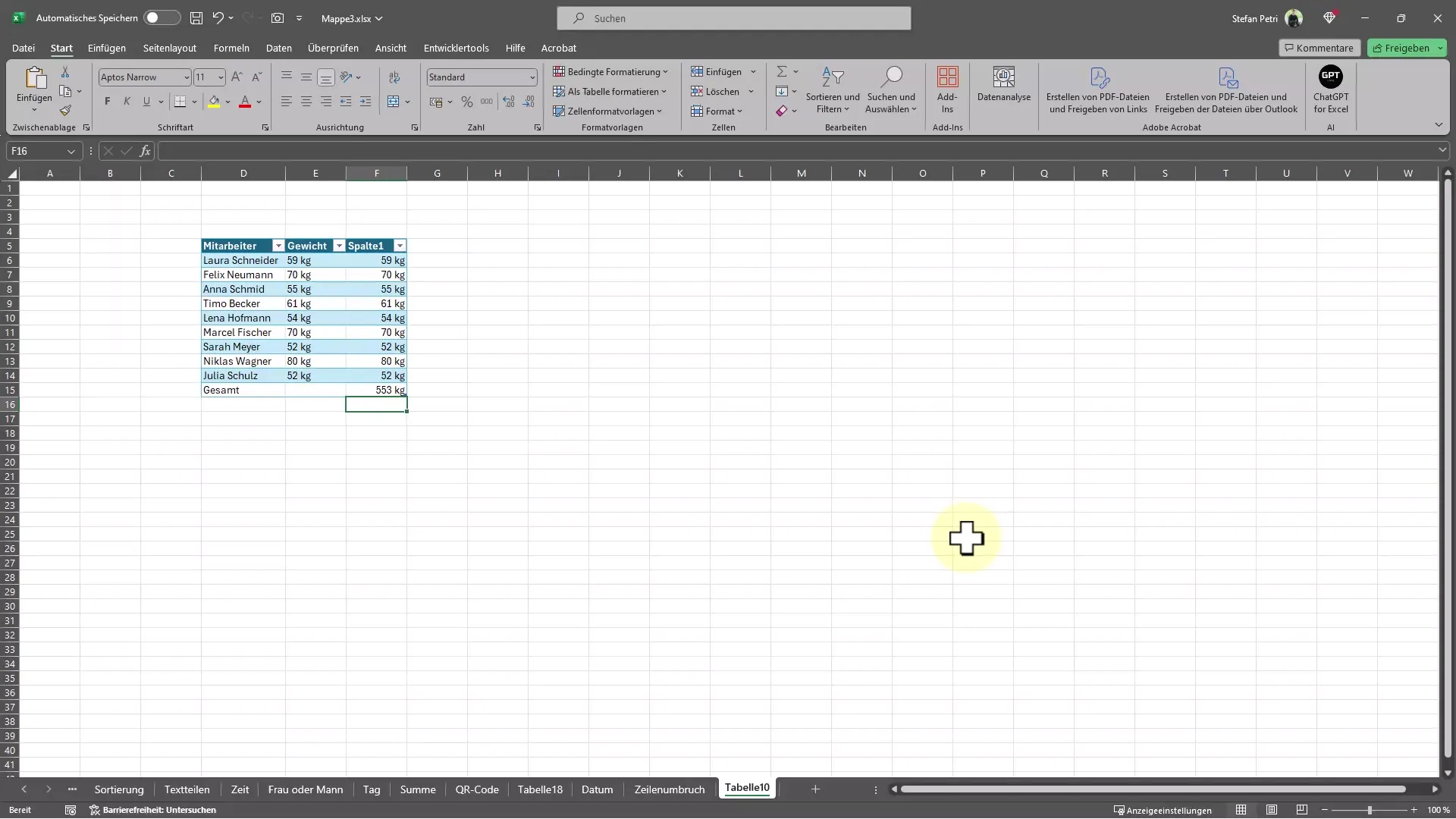
Opsamling
I denne vejledning har du lært, hvordan du korrekt summerer værdier med en måleenhed i Excel. Ved at bruge brugerdefineret formatering og automatisk udfyldningsfunktionen kan du omgå problemer med Excel's genkendelse af tal.
Ofte stillede spørgsmål
Hvordan kan jeg sikre, at Excel genkender mine værdier som tal?Ved at indsætte værdier uden måleenheder (f.eks. kun tal) eller ved at ændre cellernes formatering kan du hjælpe.
Kan jeg bruge andre måleenheder end kilogram?Ja, du kan bruge enhver måleenhed ved at indtaste den passende tekst i det brugerdefinerede format.
Hvad gør jeg, hvis en værdi ikke bliver lagt sammen?Tjek, om værdien er formatteret som tekst, og konverter den eventuelt til et tal.


